ドメイン名を追加します。
ドメイン名またはサブドメインがAlibaba Cloudに登録されていない場合、Alibaba Cloud DNSを使用する前に、Alibaba Cloud DNSコンソールでプライマリドメインまたはサブドメインを追加する必要があります。
Alibaba Cloudに登録されたドメイン名
ドメイン名がAlibaba Cloudに登録されている場合、Alibaba Cloud DNSコンソールでドメイン名を追加する必要はありません。 ドメイン名が登録されたら、ドメインコンソールにログインし、ドメイン名の [操作] 列の [解決] をクリックしてDNSレコードを管理します。
1 . ドメインコンソールにログインします。
2 . 解決するドメイン名を見つけて、[操作] 列の [解決] をクリックします。

3 . [DNS設定] ページで、DNSレコードを追加、削除、および変更できます。

Alibaba Cloudに登録されていないドメイン名
1 . Alibaba Cloud DNS コンソールにログインします。
2 . 左側のナビゲーションウィンドウで、[DNSの管理] をクリックします。 [ドメイン] タブで、[ドメイン名の追加] をクリックします。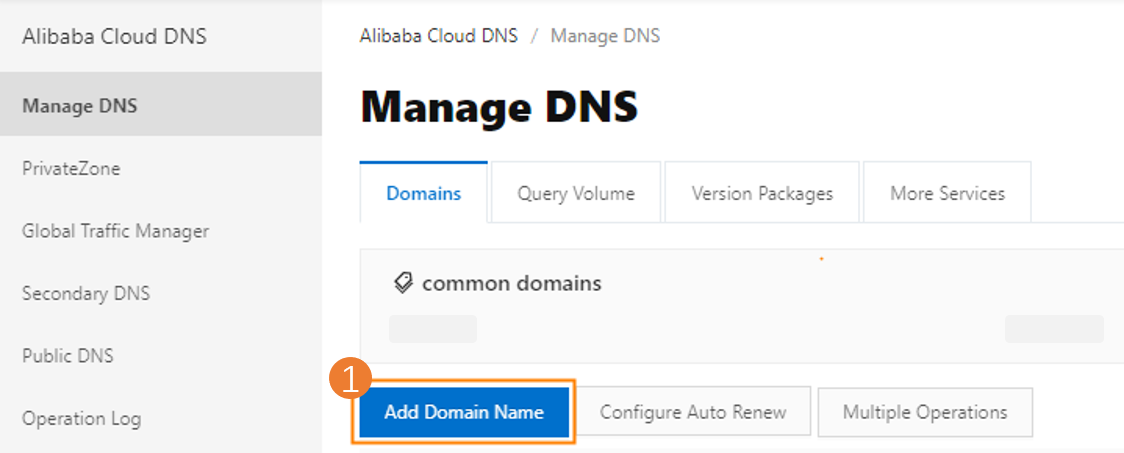
3 . [ドメイン名の追加] ダイアログボックスで、プライマリドメインまたはサブドメインを入力し、[OK] をクリックします。
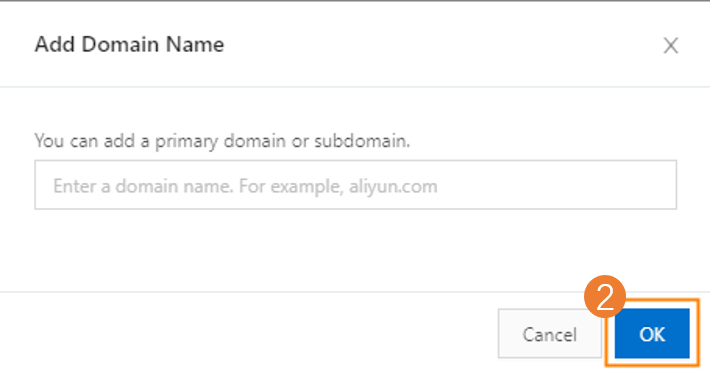
4 . ドメイン名を追加すると、[ドメイン] タブのドメイン名リストに表示されます。
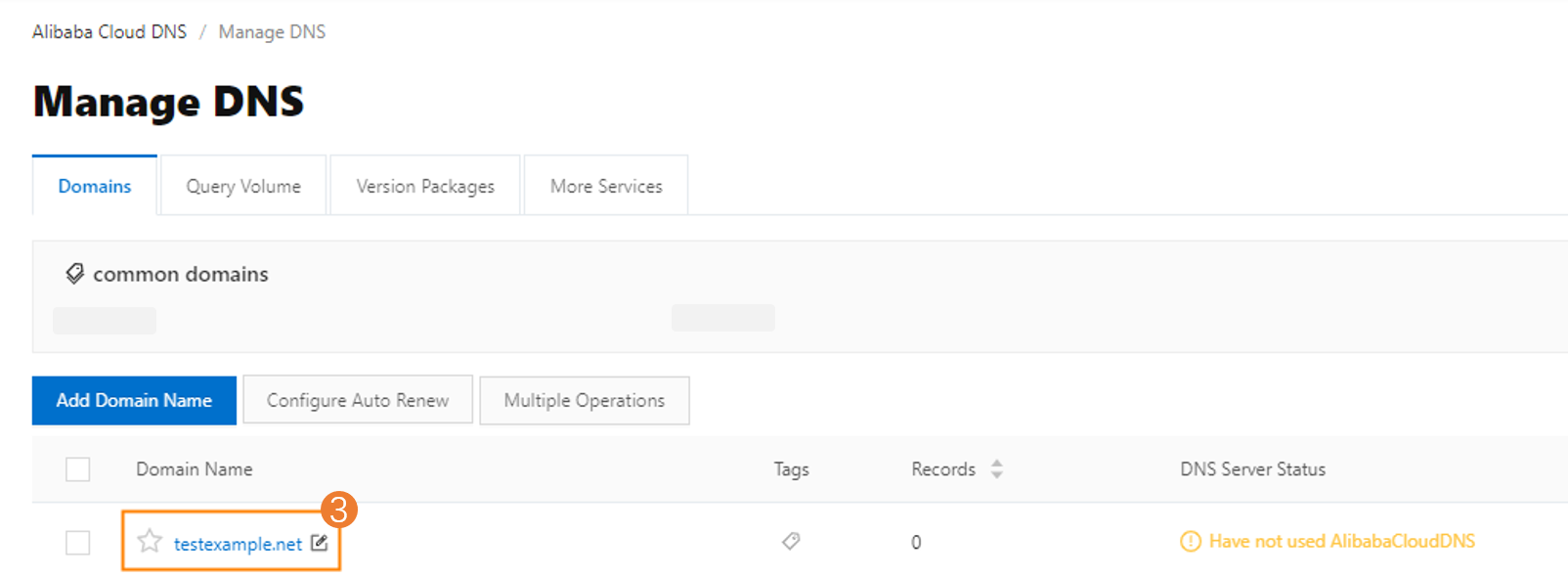
ドメイン名の削除
Alibaba Cloud DNSコンソールで、Alibaba Cloudに登録されていないドメイン名を削除できます。 ドメイン名を削除すると、ドメイン名のDNSレコードも削除されます。 Alibaba Cloud DNSコンソールでは、Alibaba Cloudに登録されているドメイン名を削除することはできません。
手順
1 . Alibaba Cloud DNS コンソールにログインします。
2 . 左側のナビゲーションウィンドウで、[DNSの管理] をクリックします。 [ドメイン] タブで、ドメイン名の [操作] 列で [詳細] をクリックします。
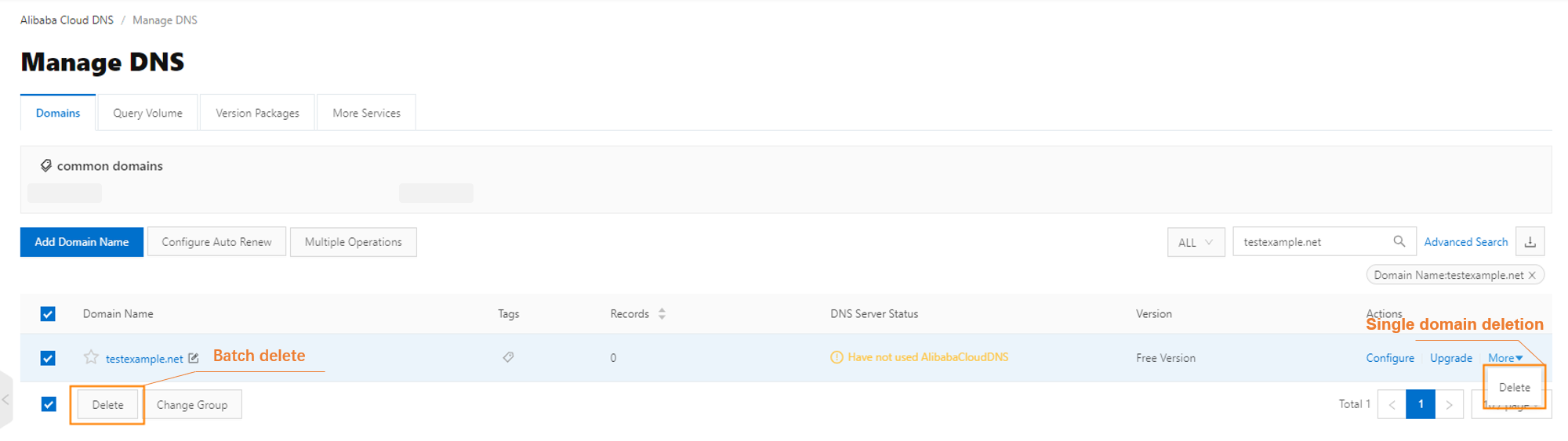
3 . ショートカットメニューから [削除] を選択します。 表示されるメッセージで、[OK] をクリックします。
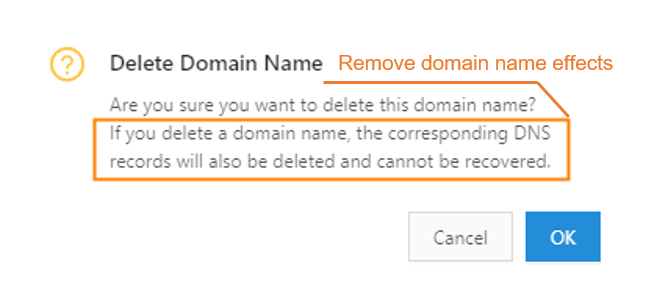
ドメイン名を取得する
次のシナリオでは、Alibaba Cloud DNSコンソールでドメイン名を取得できます。Alibaba Cloudに登録されていないドメイン名を追加すると、別のAlibaba Cloudアカウントによってドメイン名が追加されたことを確認します。 ドメイン名の所有者である場合は、現在のアカウントに対してドメイン名を取得できます。 ドメイン名が新しいアカウントに取得されると、以前のDNSレコードが削除されます。
1 . Alibaba Cloud DNS コンソールにログインします。
2 . 左側のナビゲーションウィンドウで、[DNSの管理] をクリックします。 [ドメイン] タブで、[ドメイン名の追加] をクリックします。
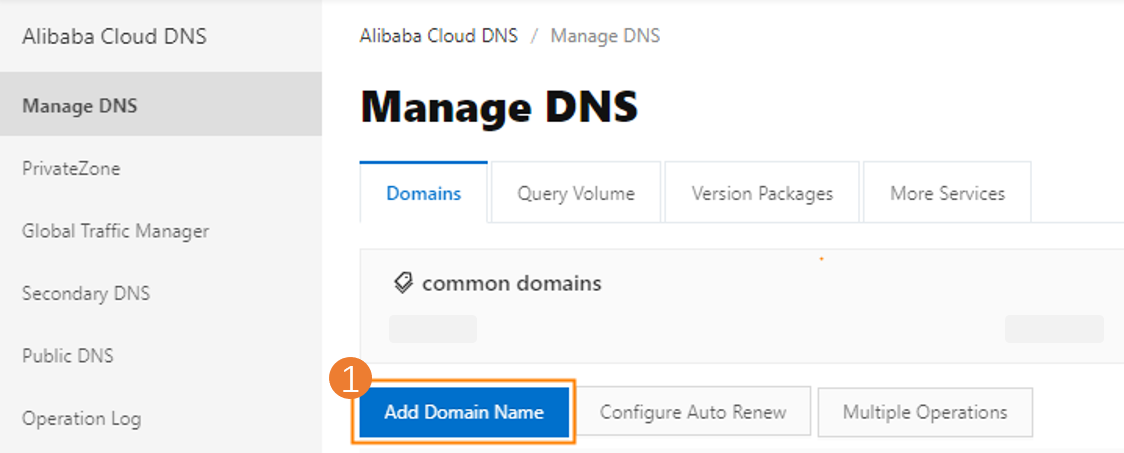
3 . [ドメイン名の追加] ダイアログボックスで、別のAlibaba Cloudアカウントによってドメイン名が追加されたことを確認します。 [ドメイン名の取得] をクリックします。
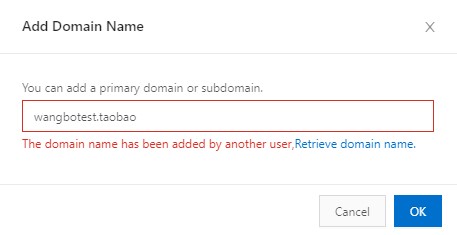
4 . [ドメイン名所有者の確認] ダイアログボックスが表示されます。 TXTレコードの値をコピーし、ダイアログボックスを閉じないでください。
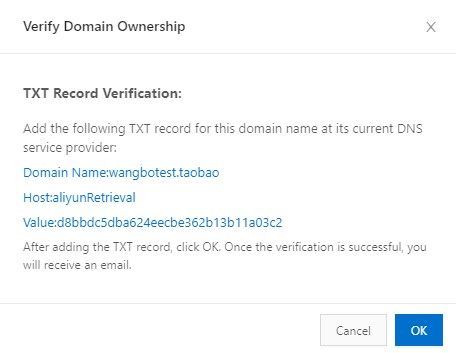
5 . このドメイン名の現在のDNSサービスプロバイダーにTXTレコードを追加します。 たとえば、テストドメイン名のDNSサービスプロバイダーはGoDaddyです。 次の図は、Godaddy DNS Managerを使用してTXTレコードを追加する方法を示しています。
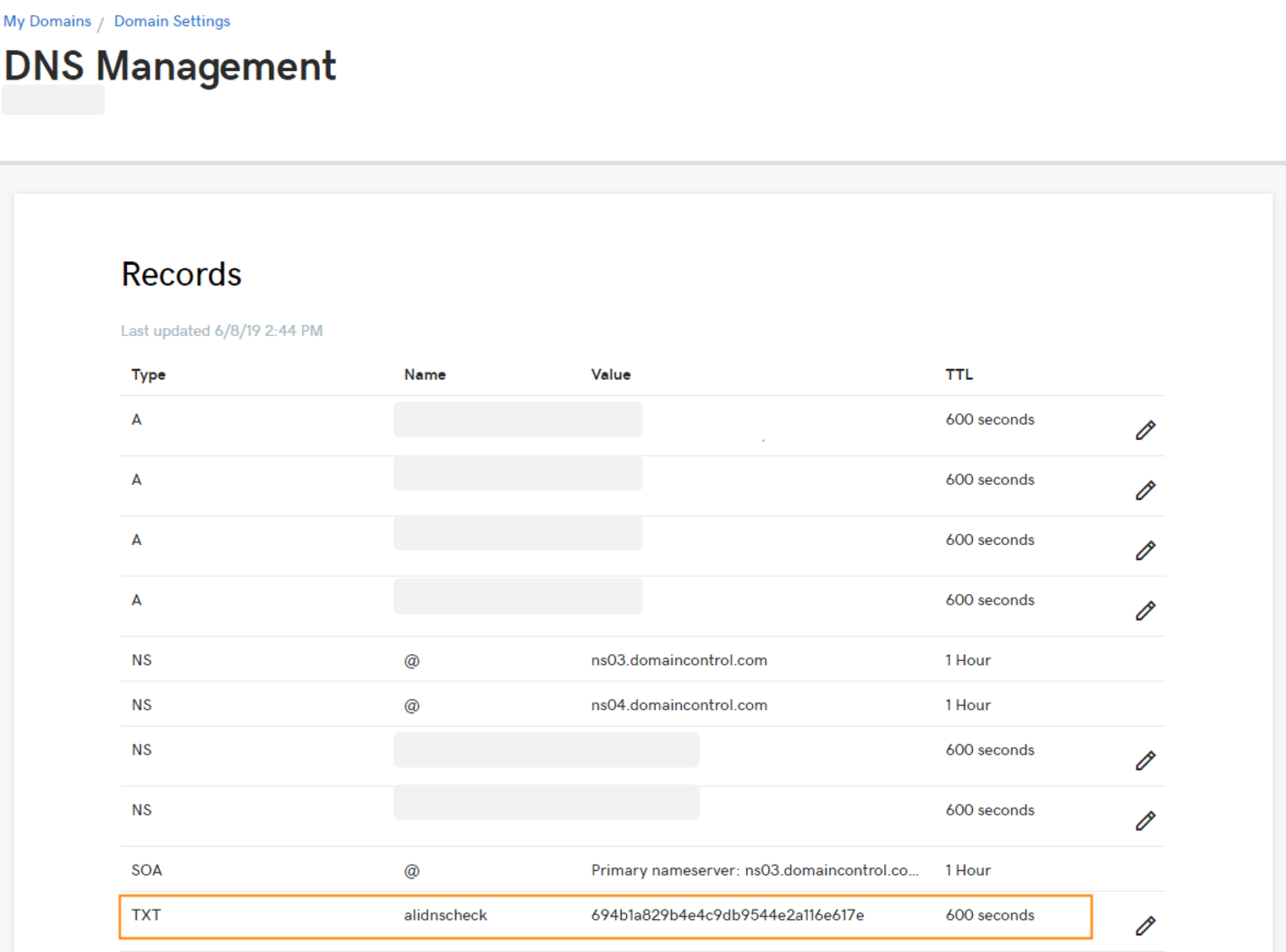
6 . Alibaba Cloud DNSコンソールの [ドメイン名所有者の確認] ダイアログボックスに戻り、[OK] をクリックします。 その後、Alibaba Cloud DNSは自動的にTXTレコードをスキャンします。 TXTレコードが追加されると、ドメイン名が取得されたことを通知するメールが送信されます。 ドメイン名は、ドメイン名取得要求を開始したアカウントに追加されます。
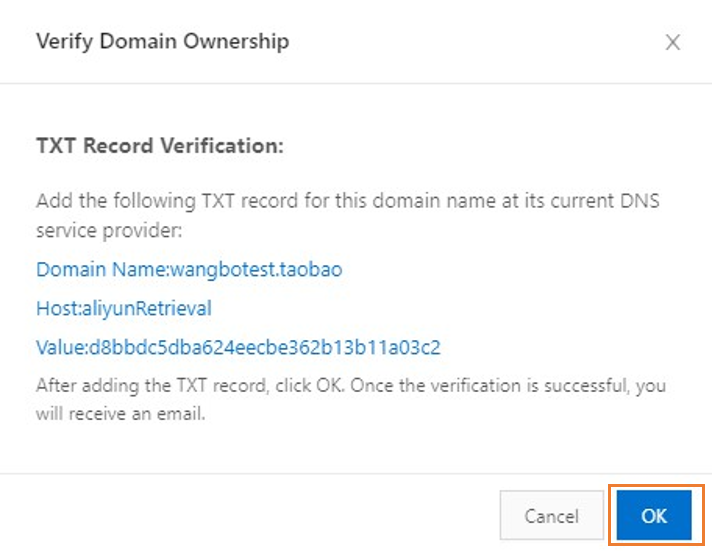
グループ内のドメイン名の管理
Alibaba Cloud DNSコンソールでグループ内のドメイン名を管理できます。 グループの作成と削除、グループ名の編集、ドメイン名が属するグループの変更ができます。
「グループの作成」
1 . Alibaba Cloud DNS コンソールにログインします。
2 . 左側のナビゲーションウィンドウで、[DNSの管理] をクリックします。 [ドメイン] タブで、[すべて] ドロップダウンリストをクリックし、プラス記号 (+) をクリックします。
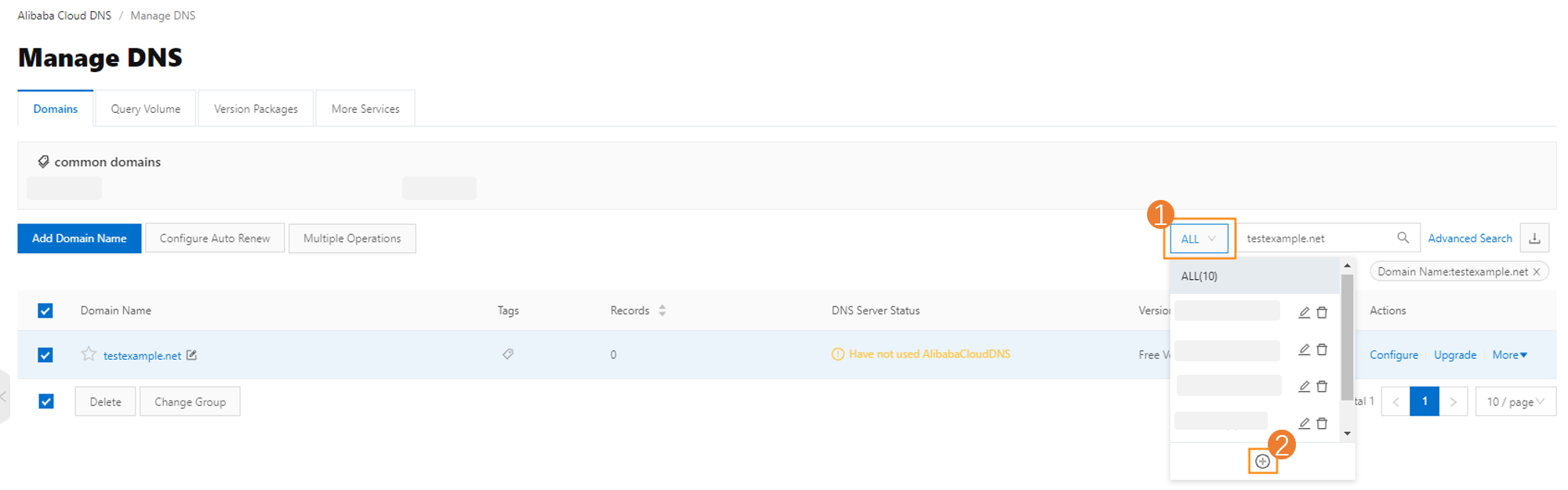 3 . グループ名を入力し、チェックマーク (✓) をクリックしてグループを作成します。
3 . グループ名を入力し、チェックマーク (✓) をクリックしてグループを作成します。
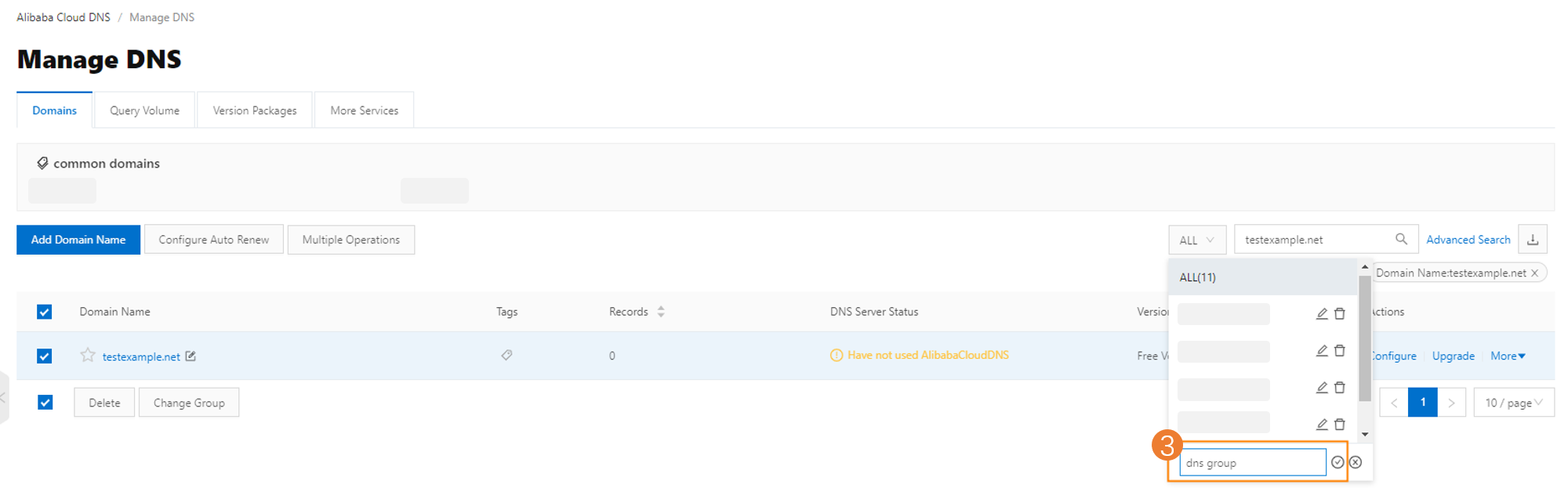
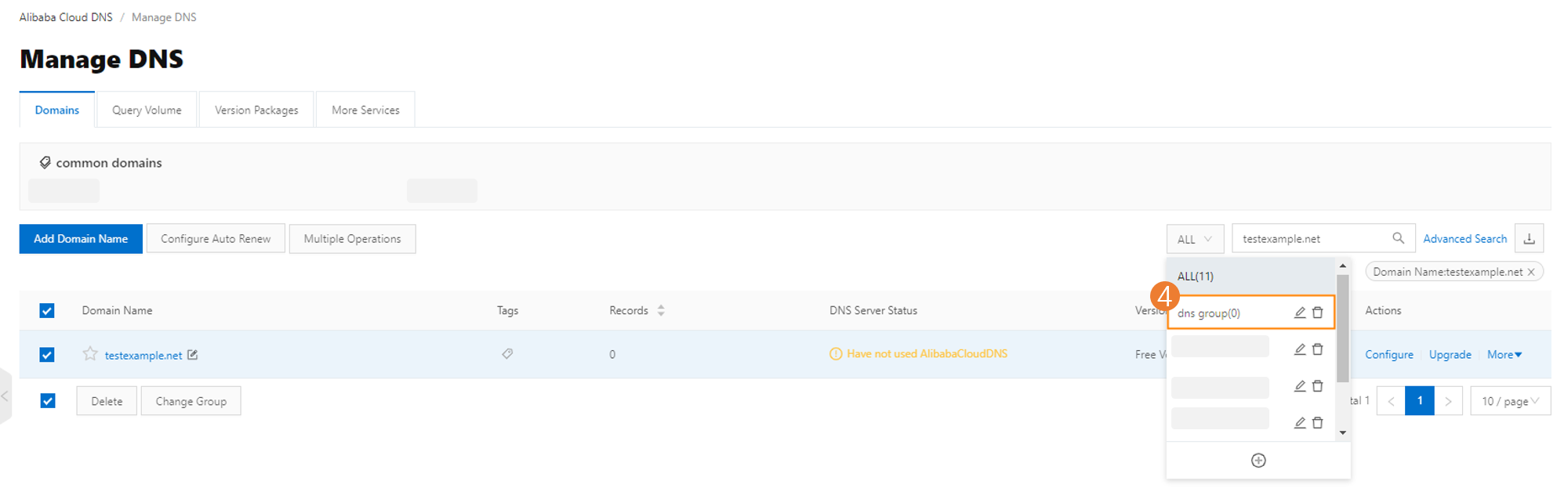
グループ名の編集とグループの削除
1 . 左側のナビゲーションウィンドウで、[DNSの管理] をクリックします。 [ドメイン] タブで、[すべて] ドロップダウンリストをクリックし、グループ名の横にある編集アイコンをクリックします。 新しいグループ名を入力し、チェックマーク (✓) をクリックして変更を保存します。
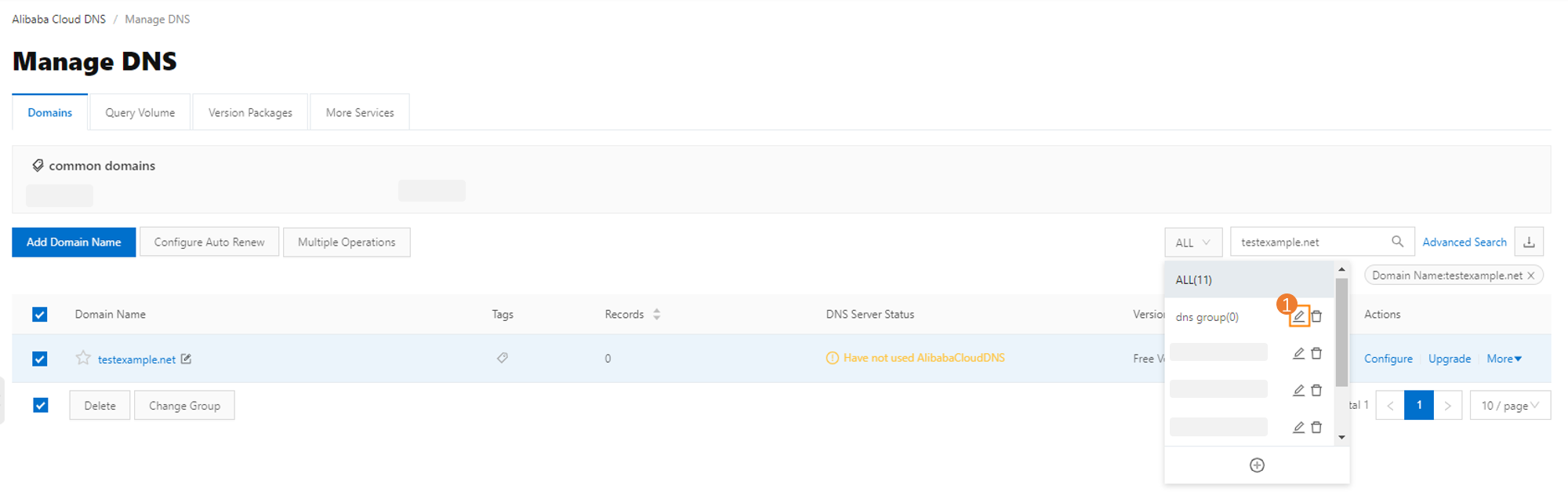
2 . グループ名の横にある削除アイコンをクリックします。 グループを削除すると、グループ内のドメイン名が削除されます。 これらのドメイン名はALLグループで表示できます。
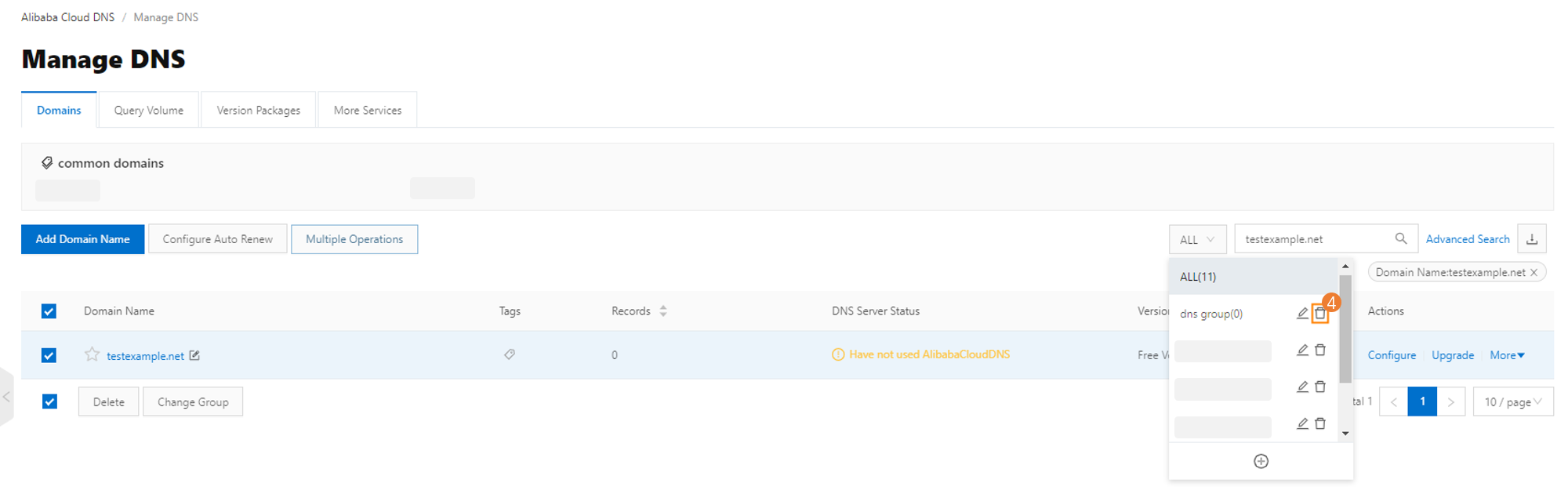
ドメイン名が属するグループを変更する
特定のグループにドメイン名を追加したり、グループaからグループBにドメイン名を移動したりできます。
1 . 左側のナビゲーションウィンドウで、[DNSの管理] をクリックします。 [ドメイン] タブで、新しいグループに移動するドメイン名を選択し、[グループの変更] をクリックします。
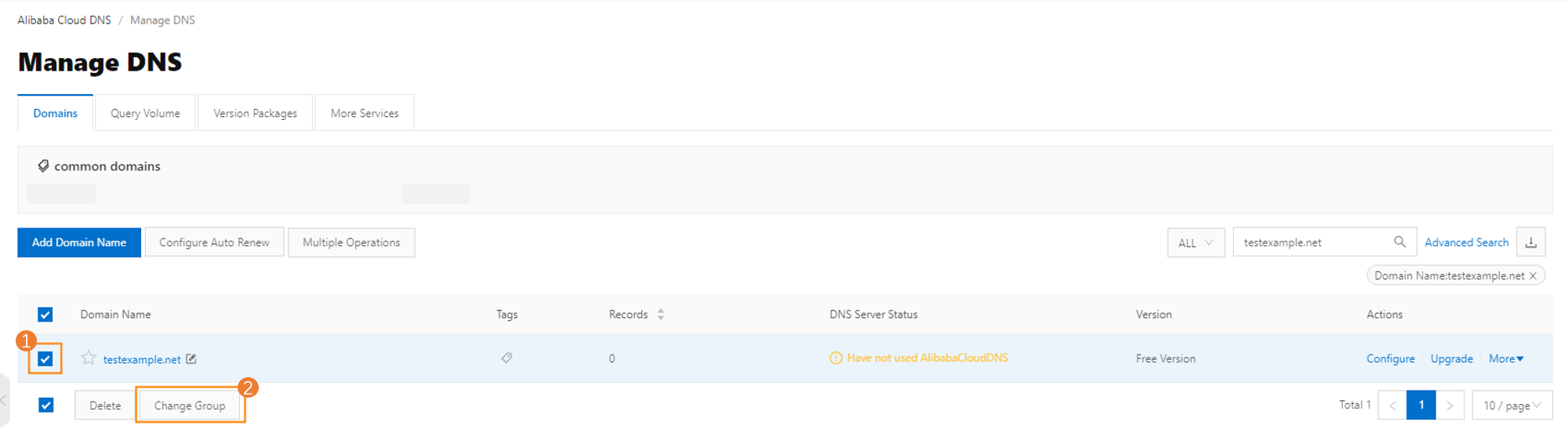
2 . [グループの変更] ダイアログボックスで、ドメイン名を追加するグループを選択し、[OK] をクリックします。
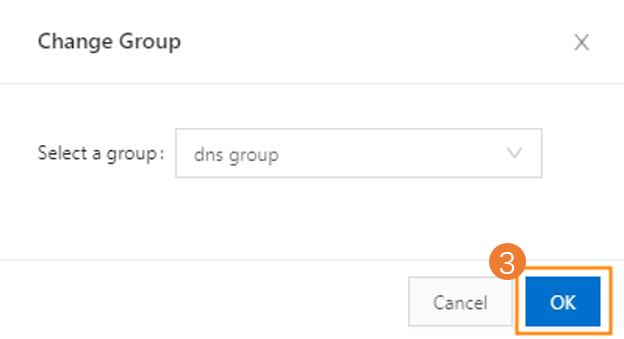
3 . [ALL] ドロップダウンリストをクリックし、グループ名をクリックして、ドメイン名が目的のグループに移動されているかどうかを確認します。
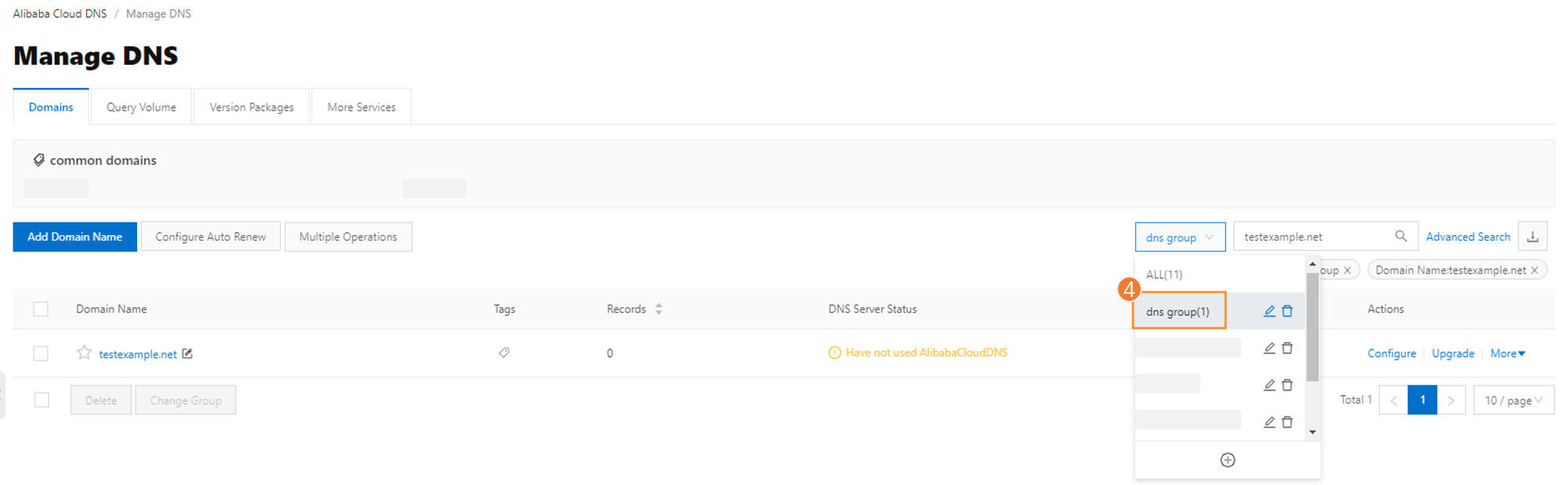
グループ化ルール
- ALLグループは、システムによって定義されたデフォルトのグループです。 ALLグループの横に表示される数字は、Alibaba Cloud DNSによって管理されているドメイン名の総数を示します。 ALLグループの名前は変更または削除できません。
- ドメイン名はグループ管理で一意であり、1つのドメイン名を複数のグループに追加することはできません。
- グループを削除すると、グループ内のドメイン名が削除されます。 これらのドメイン名はALLグループで表示できます。
- ドメイン名には最大100個のグループを作成できます。
- グループ名は1 ~ 20文字である必要があります。
- グループに追加できるドメイン名の数は無制限です。
- グループ化操作のログを照会することはできません。